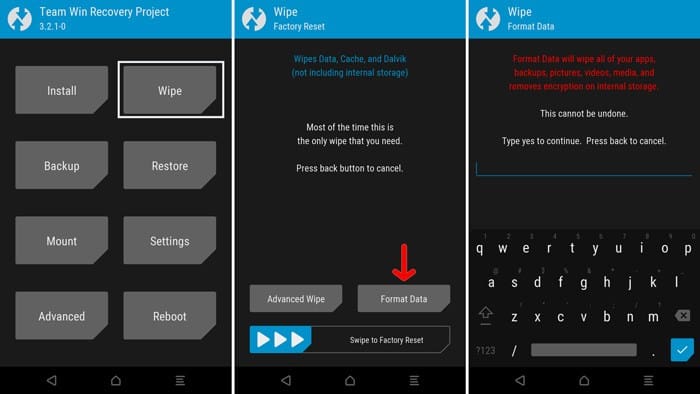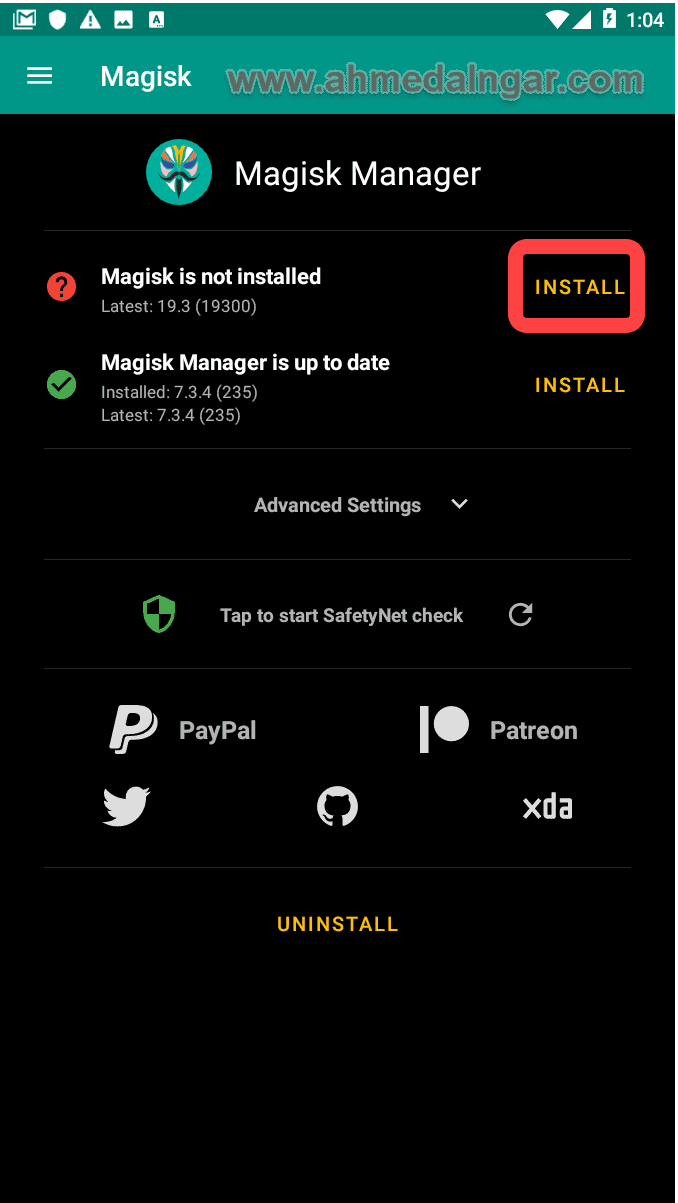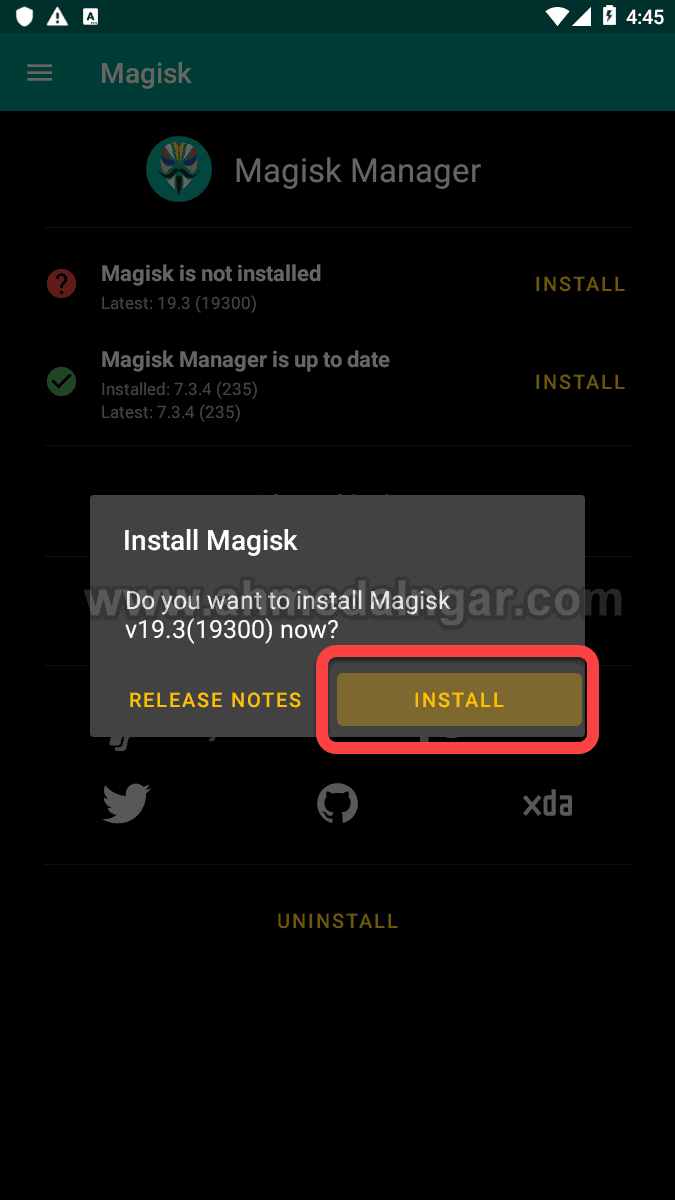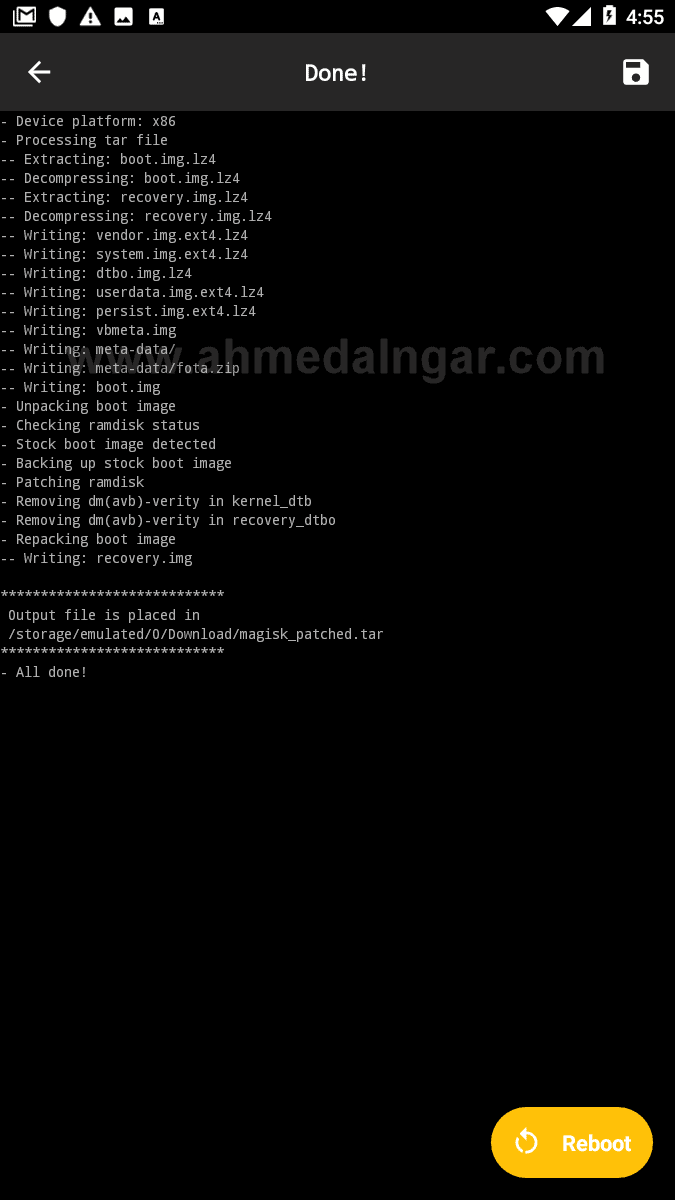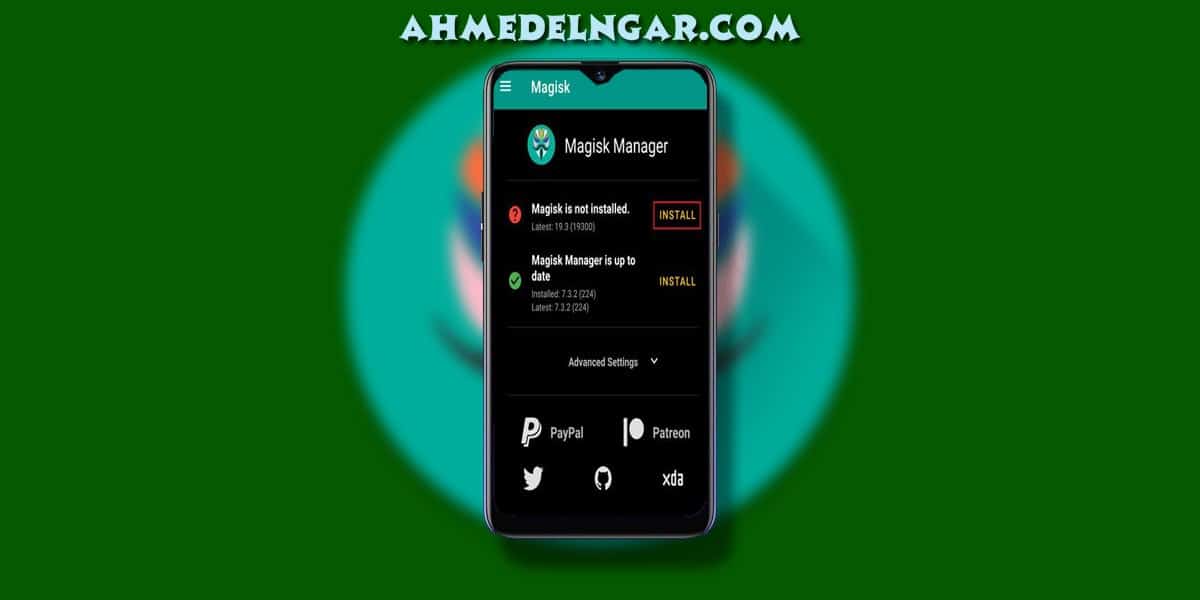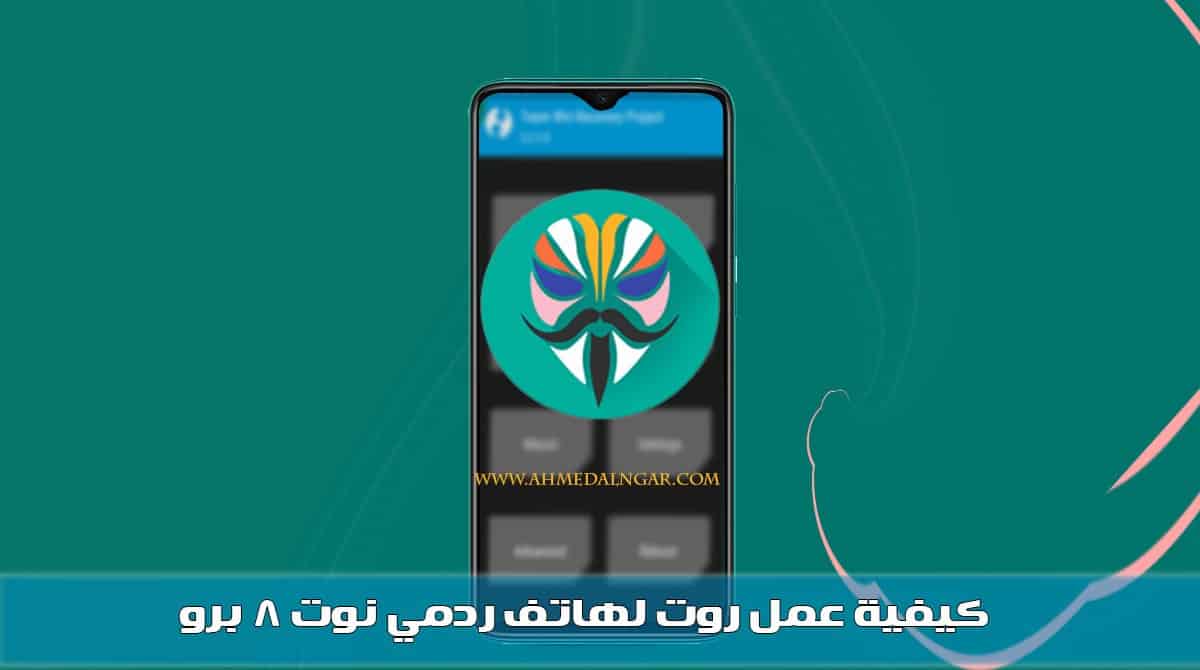طريقة عمل روت لهاتف Motorola One Vision وتثبيت الريكفري المعدل TWRP
طريقة عمل روت لهاتف Motorola One Vision وتثبيت الريكفري المعدل TWRP، يعد هاتف Motorola One Vision أحد الهواتف الشهيرة التي تتميز بشاشة كبيرة وعريضة كما أنه هاتف إقتصادي يتميز بالميزانية المتوسطة رغم مميزاته العديدة وأدائه الرائع، الذي يمكن زيادته عن طريق عمل روت له، وهو ما سوف نقدمه لكم الأن حيث سنعرض عليكم من خلال الأسطر القادمة طريقة عمل روت لهاتف Motorola One Vision وتثبيت الريكفري المعدل TWRP.
بدأت شركة Motorola منذ بداية عام 2018 في إطلاق سلسلة جديدة من الهواتف أطلق عليها اسم سلسلة One، وقد حازت هذه السلسلة على شعبية كبيرة بين العديد من المستخدمين بسبب المميزات العديدة التي تضمها هذه السلسلة، وتضم هذه السلسلة العديد من الهواتف مثل Motorola One Power, One Macro, One Action, One Vision وغيرها العديد من الهواتف الأخرى، وفيما يتعلق بالتطوير المخصص، فإن سلسلة One تعد أفضل كثيراً من سلسلة Moto G، وبفضل التطويرات التي خضع لها هذا الهاتف، فقد أصبح الريكفري المعدل TWRP متاح له، مما يتيح سهولة عمل روت له لرفع مستوى أدائه أكثر.
[alert type=”bookurl” icon-size=”big”]
[/alert]
يمكنك من خلال عمل روت لهاتف Motorola One Vision الوصول إلى إعدادات النظام، بالإضافة إلى العديد من المميزات الأخرى التي يسمح بها الروت، مثل تطبيق الخطوط المخصصة applying custom fonts، موضوعات الطرف الثالث third party themes، التمهيد للرسوم المتحركة boot animation وغيرها الكثير من الأمور الأخرى، مثل فتح المزيد من خيارات التخصيص مثل أزرار التعيين، والإيماءات، وإزالة البرمجيات.
طريقة عمل روت لهاتف Motorola One Vision
يعد هاتف Motorola One Vision من الهواتف التي تسمح للمستخدم بفتح البوت لودر الخاص به في أي وقت، والذي بمجرد أن تقوم بفتحه سوف تتمكن من تنفيذ العديد من العمليات مثل عمل الروت وتثبيت الريكفري المعدل TWRP وتثبيت ال ROM المخصص، والجدير بالذكر أنه توجد العديد من الطرق التي يمكن من خلالها عمل روت للهاتف، منها طريقة عمل الروت بواسطة الريكفري المعدل، أو عن طريق الملف المصحح بواسطة ماجيستك، ولكن الروت باستخدام الريكفري المعدل يعد الأسهل، لذلك سوف نوضح لك في البداية خطوات تثبيت الريكفري المعدل أولاً على هاتفك.
طريقة تحميل الريكفري المعدل TWRP على هاتف Motorola One Vision
يعد الريكفري المعدل TWRP الأشهر فيما يتعلق بعمل الروت، ولحسن الحظ أنه متاح الأن لهاتف Motorola One Vision، لأنها لا يتضمن أي أخطاء وبالتالي يمكن استخدامه بكل سهولة دون أي معوقات، كما أن هذا الهاتف حصل على تطوير كتير من قبل المطورين، حيث قاموا بإنشاء ملف يساعد على سهولة تثبيت الريكفري المعدل TWRP ، يبقى عليك الأن هو أن تقوم بتحميله من الرابط الموجود في المقال ومن ثم تثبيته على هاتفك.
[alert type=”downl” icon-size=”big”]
[/alert]
طريقة تثبيت الريكفري المعدل TWRP على هاتف Motorola One Vision
- تأكد من فتح البوت لودر الخاص بالهاتف.
- أخذ نسخة إحتياطية من جميع البيانات الموجودة على هاتفك لأنه سوف يتم مسحها بعد فتحه.
- قم بتثبيت ADB & Fastboot drivers على جهاز الكمبيوتر الخاص بك.
- بعد تحميل الملفات قم باستخراجه وفك الضغط عنها على جهاز الكمبيوتر الخاص بك، ثم قم بنسخ TWRP-3.3.1_Motorola_One_Vision.img إلى مجلد C:\adb، مع مراعاة تغيير اسمه إلى twrp.img.
- قم أيضًا بنسخ TWRP-3.3.1_Installer_Motorola_One_Vision و ملف Disable_Dm-Verity_ForceEncrypt وملف Magisk Manager على ذاكرة هاتفك.
- قم الأن بغلق هاتفك، ثم قم بالضغط على زر خفض مستوى الصوت+ زر تشغيل الهاتف، ثم اترك هذه الأزرار عند رؤية شعار Fastboot على الشاشة أمامك.
- بعد ذلك قم بتوصيل هاتفك بجهاز الكمبيوتر، ثم قم بتشغيل ملف KANE_Primary_Flash.bat.

- سوف يقوم هاتفك الأن بإعادة تشغيل نفسه بشكل تلقائي على وضع الريكفري المعدل TWRP، وأثناء وضع الريكفري قم بتحديد مربع الخيار الذي يقوم بإعطاء إذن للكتابة على النظام ” permission to write on the system”.
- قم الأن بالذهاب إلى Wipe ، ثم قم بالضغط على Format data واكتب “Yes” وسوف يقوم الهاتف بمحو جميع البيانات من على الهاتف.

- سوف يقوم الهاتف مرة أخرى بالدخول إلى وضع Fastboot / البوت لودر، لذلك قم بالإنتقال إلى مجلد C: \ adb على جهاز الكمبيوتر، ثم قم بالضغط على Shift + انقر بزر الماوس الأيمن على أي منطقة فارغة وحدد Open PowerShell window here أو Open Command window here.

- الآن أدخل الأمر التالي في إطار الأوامر/PowerShell للدخول إلى وضع الريكفري المعدل TWRP.
fastboot boot twrp.img
- سوف يقوم الهاتف الأن بالدخول على وضع TWRP، لذلك قم الأن بالبحث عن موقع ملف TWRP-3.3.1_Installer_Motorola_One_Vision.zip، وقم بتثبيته.
- كانت هذه جميع الخطوات اللازمة لتثبيت الريكفري المعدل على هذا الهاتف.
طريقة عمل روت لهاتف Motorola One Vision بواسطة الريكفري المعدل TWRP
- تأكد من نسخ ملف Dm-Verity_ForceEncrypt وملف Magisk وتثبيت تطبيق و Magisk Manager على الهاتف الخاص بك، وفي حال تطبيق هذه الخطوات قم بتجاوز هذه الخطوة.
- قم الأن بتشغيل هاتفك على وضع الريكفري المعدل، عن طريق الضغط بشكل مستمر على زر رفع مستوى الصوت+ زر تشغيل الهاتف للدخول على وضع الريكفري.
- في TWRP قم بالضغط على Install، ثم قم بتحديد موقع ملف Magisk Installer zip ومن ثم قم بتثبيته.

- قم بالعودة مرة أخرى إلى Install وقم بتثبيت ملف Disable_Dm-Verity_ForceEncrypt.
- أعد تشغيل هاتفك على النظام، ثم قم بتثبيت تطبيق ماجيستك مانجر عليه.
- وبهذا تكون قد تمكنت من عمل روت لهاتف Motorola One Vision بنجاح.
كانت هذه طريقة عمل روت لهاتف Motorola One Vision بواسطة الريكفري المعدل TWRP، ولكن إذا لم ترغب في عمل روت بهذه الطريقة فهناك طريقة أخرى وهي كالتالي.
طريقة عمل روت لهاتف Motorola One Vision عن طريق الملف المصحح بواسطة ماجيستك
- تأكد من فتح البوت لودر الخاص بالهاتف، ومن ثم تأكد من أخذ نسخة إحتياطية من جميع البيانات الموجودة على هاتفك لأنه سوف يتم مسحها بعد فتحه.
- قم بتثبيت ADB & Fastboot drivers على جهاز الكمبيوتر الخاص بك.
- قم بتحميل نفس إصدار السوفت وير الموجود على الهاتف، ثم قم باستخراج الملفات ثم قم بالبحث عن ملف boot.img ثم قم بنقل الملف الي ذاكرة الهاتف .
- قم بتثبيت Magisk Manager Canary build على هاتفك، ثم قم بتصحيح ملف boot image.
- داخل تطبيق ماجيستك مانجر، قم بالنقر فوق Install، ثم Install.
- قم الآن باختيار “Select and Patch a File” من الخيارات الموجود أمامك.

- انتظر الان حتي ينتهي من تصحيح ملف البوت .

- قم بنسخ ملف magisk_patched.img إلى مجلد (C:\adb) على جهاز الكمبيوتر الخاص بك، ومن ثم قم بتغيير اسمه إلى boot.img.
- أغلق هاتفك الأن، ثم اضغط بشكل مستمر على زر خفض مستوى الصوت+ زر تشغيل الهاتف معًأ وفي الوقت نفسه للدخول إلى وضع Fastboot أو البوت لودر.
- الأن قم بتوصيل هاتفك بالكمبيوتر أثناء وضع Fastboot .
- في المجلد C:\adb ، قم بالضغط على Shift + انقر بزر الماوس الأيمن على أي منطقة فارغة وحدد Open PowerShell window here أو Open Command window here.

- في إطار الأوامر/PowerShell قم بإدخال الأمر التالي.
-
fastboot flash boot boot.img
- بعد الانتهاء من تثبيت الملف الذي تم تصحيحه قم بإعادة تشغيل هاتفك على النظام.
- قم بتثبيت تطبيق ماجيستك مانجر، وتجاوز هذه الخطوة إذا كان التطبيق مثبت بالفعل.
- قم بتكملة التعليمات التي سوف يحتاج إليها التطبيق، ومن ثم سوف يتم إعادة تشغيل الهاتف بشكل تلقائي مرة أخرى.
وبهذا تكون قد انتهت جميع خطوات عمل الروت لهاتف Motorola One Vision بشكل صحيح، وفي حال وجود أي استفسار أو تساؤل يرجى ترك تعليق به في القسم المخصص للتعليقات بالأسفل.